- Учителю
- Кестелерді, суреттерді, бейнені және дыбысты кірістіру
Кестелерді, суреттерді, бейнені және дыбысты кірістіру
Пәні: Информатика
Сыныбы: 6
Сабақтың тақырыбы: Кестелерді, суреттерді, бейнені және дыбысты кірістіру.
Сабақтың мақсаты: 1.Оқушыларға слайд жасауда графикалық файлдарды кірістіру жолдарын
үйрету;
2.Ақпараттық ой-өрістерін кеңейту ДК -мен жұмыс істеу және жалпы
қабілеттіліктерін дамыту;
Сабақтың түрі: аралас
Сабақтың әдісі: практикум элементтерінің көмегімен демонстрациялау
Сабақтың көрнекілігі: компьютерлер, зертханалық жұмыстар.
Сабақтың барысы:
І. Ұйымдастыру кезеңі
ІІ. Үй тапсырмасын тексеру
1. Power Point - ті іске қосу қалай жүзеге асырылады?
2. Microsoft Power Point терезі элементтері.
3. Меню жолы қандай элементтерден тұрады?
ІІІ. Жаңа сабақты түсіндіру
PowerPoint бағдарламасында кесте жасау және пішімдеу
Кесте қосылатын слайдты таңдаңыз.
Кірістіру қойындысының Кестелер тобындағы Кесте түймешігін басыңыз. Кесте кірістіру тілқатысу терезесінде төмендегі әрекеттерді біреуін орындаңыз:
Қажетті жолдар мен бағандар санын бөлектеу үшін көрсеткіні шертіп, қозғаңыз, одан кейін тінтуір түймешігін босатыңыз.
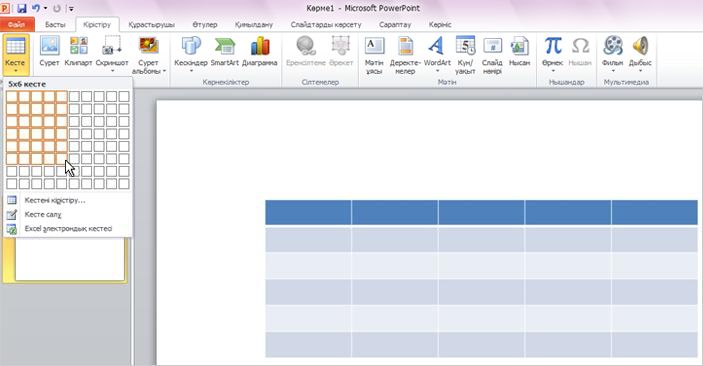
Кестені кірістіру пәрменін таңдап, Бағандар саны және Жолдар саны тізімдеріне сандарды енгізіңіз.
Кесте ұяшықтарына мәтін енгізу үшін, ұяшықты нұқып, мәтінді енгізіңіз.
Мәтінді енгізіп болғаннан кейін, кесте сыртынан нұқыңыз.
КЕҢЕС Кесте соңына жолды қосу үшін соңғы жолдың соңғы ұяшығын таңдап, TAB пернесін басыңыз.
Ағымдағы слайдқа бейнесі бар файлды ендіру үшін, келесі әрекеттерді орындау керек:
1.Слайдтың жұмыс аумағында тышқанның оң жақ батырмасын басыңыз.
2.Фон менюі пунктін таңдаңыз.
3.Исключить фон образца пунктінде жалаушаны алыңыз және оң жақтағы үшбұрышты тышқанмен шертіңіңз.
4.Способы заливки таңдаңыз.
5.Способы заливки терезесінде Рисунок жапсырмасын таңдаңыз.
6.Способы заливки терезесінің төменгі бөлігінде Рисунок пунктін таңдаңыз.
7.Выбор рисунка терезесінде сендерге сурет файлына жолды көрсету керек.
Слайдқа дыбыстық файлды ендіру үшін, келесі әрекеттерді орындау керек:
1.Вставка -Фильмы и звук - Звук из файла менюі пунктін таңдаңыз.
2. Вставка звук терезесінде сендердің компьютерлеріңде сақталған дыбыстық файлдардың біріне жол көрсетіңіз.
ІV. Бекіту
Практикалық тапсырма
Слайдтарға жаңа слайд қосу.
1. Саймандар панелінен слайд құру (создать слайд) тетігін табыңыз. Егер сіз слайд құру тетігін ұмытып қалсаңыз, тышқан көрсеткішін саймандар тақтасындағы әрбір тетіктің үстіне бірнеше секунд ұстап тұрыңыз. Әр тетіктің нені білдіретіні жайлы көмекші нұсқау беріледі.
2. Егер создать слайд тетігі саймандар тақтасында жоқ болса, онда панелдің оң жақ тұсында кішкене ұшбұрышты стрелканы шертіңіз. Сол кезде қосымша палитра тетіктері шығады. Осы жерден создать слайда құралын іздеуге болады.
3. Жаңа слайд (Новый слайд) батырмасын шертіңіз. Презентация терезесінде толтырылмаған екінші слайд пайда болады.
4. Слайд түрлері терезесі келесі суретте келтірілген. Power Point программасы 27 типті стандартты слайд түрлерін ұсынады. Бұл слайд түрлері практикалық кез -келген презентацияларды құруды қанағаттандырады. Слайд құрғаннан соң сізге тек толтыру белгісіне тышқан курсорын шерту ғана қалады. Ары қарай керекті ақпараттармен толтырыңыз.
5. Толтырылған ақпараттарды көру үшін сырғытпаны ары - бері жылжыту арқылы көреміз.
Ескерту: Авторазметка белгісі тақырыбы сарғыш жолақпен, маркерлі тізім тіктөртбұрышты үш бөліктен тұрады. Диаграмма кішкене гистограмма түрінде суреттер адам суретімен бейнеленген.
6. Екінші слайд үшін маркерлі тізім таңдаңыз. Презентация құрылымы аумағында екінші слайд белгісі пайда болады, ал сол жағында екінші толтыру қатарынан тұратын жаңа слайд көрінеді. Толтыру қатары үзік сызықтармен шектелген. Тіктөртбұрышты аймақта көрсетілген, аймақтың ішкі мәтін енгізуге арналған. Мысал бойынша маркерлі тізім қатары екі орынан - бірі тақырып, екіншісі маркерлі тізімге арналған.
7. Тақырып жазуға арналған жаңа слайд қосу үшін Заголовок слайдын шертіңіз. Заголовок слайд сөзі жоғалады, сіз оған басқа тақырып енгізе аласыз. Даму бағыты сөзін жазыңыз.
8. Маркерлі тізім аумағын шертіп, мәтінді слайдқа ғаламшар мен байланыс сөзін енгізіңіз. Enter пернесін басыңыз.
9. Екінші маркерлі бөлікке сандық телефония сөзін енгізіңіз. Тағы да Enter пернесін басып, келесі жолға Интернет сөзін теріңіз. Егер маркер белгісі ұнамаса оны өзгертуге немесе алып тастауға болады.
V. Қорытынды
Оқушыларға қысқаша сұрақтар қою арқылы сабақты қорытындылау.
Ағымдағы слайдқа бейнесі бар суреттерді ендіру үшін қандай әрекеттер орындаймыз?
Екінші слайдты қосу үшін қандай әрекет орындаймыз?
Тақырып жазуға арналған жаңа слайд қосу үшін қандай батырманы шертеміз?
VІ. Бағалау
VІІ.Үйге тапсырма: слайдқа сурет, дыбыс кірістіру.